|
|
Windows 7で同じ文字が連続して入力されるのを防ぐ方法 | ||
Windows 7で同じ文字が連続して入力されるのを防ぐ方法 |
Q&A番号:011878 更新日:2014/05/23
|
Q&A番号:011878 更新日:2014/05/23 |
 | Windows 7で、同じ文字が連続して入力されるのを防ぐ方法について教えてください。 |
 | フィルターキー機能を設定して、同じ文字が連続して入力されるのを防ぐことができます。 |
フィルターキー機能を設定して、同じ文字が連続して入力されるのを防ぐことができます。
はじめに
キーボードから文字を入力する際に、キーを少し長く押すと同じ文字が連続して入力されてしまう場合があります。
この場合、フィルターキー機能を有効にして同じ文字を入力する時間を変更することで、同じ文字の連続入力を防ぐことができます。
操作手順
Windows 7で同じ文字の連続入力を防ぐには、以下の操作手順を行ってください。
「スタート」→「コントロールパネル」の順にクリックします。
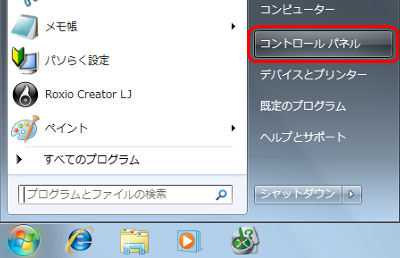
「コンピューターの簡単操作」をクリックします。
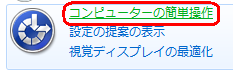
「キーボードの動作の変更」をクリックします。
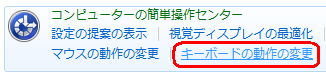
「フィルターキー機能のセットアップ」をクリックします。
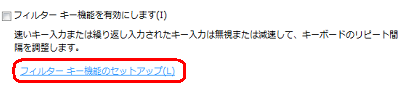
フィルターキー機能のセットアップ画面が表示されるので、「フィルターキー機能を有効にします」にチェックを入れます。

「フィルターのオプション」欄から「バウンスキー機能を有効にします」をクリックします。
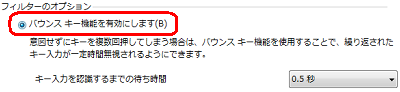
「フィルターのオプション」欄から「キー入力を認識するまでの待ち時間」の「▼」をクリックして、時間をクリックします。
ここでは例として、「0.7秒」をクリックします。
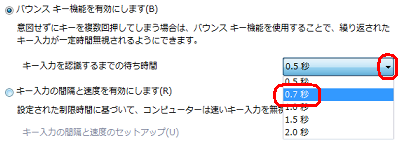
画面下部の「OK」をクリックします。
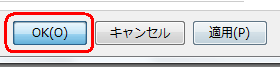
画面右上の「閉じる」をクリックします。
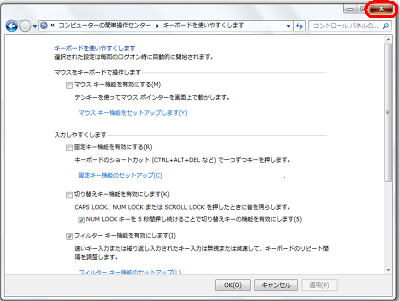
以上で操作完了です。
通知領域に「フィルターキー機能」アイコンが表示され、同じ文字が連続して入力されないことを確認してください。
補足
通知領域に「フィルターキー機能」アイコンが表示されていない場合は、タスクバーにある「△」をクリックしてください。
フィルターキー機能アイコン

関連情報
|
|
|


 同じ文字が連続して入力されるのを防ぐ方法
同じ文字が連続して入力されるのを防ぐ方法








